Come navigare con Google Maps
Questa breve guida è uno strumento di riferimento per rinfrescare le conoscenze o mettere in pratica quanto appreso nel videocorso Come navigare con Google Maps, tra cui:
- come autorizzare in maniera sicura Google Maps ad accedere alla tua posizione;
- come spostarsi nella schermata di Google Maps;
- come visualizzare diversi tipi di informazioni e modi di trasporto utilizzando Google Maps.
Dove trovare Google Maps
Questo corso mostra come navigare utilizzando l’applicazione Google Maps su un telefono Android, ma i passaggi sono simili su un iPhone o in un browser web del computer.
Per sfruttare al meglio le funzioni di navigazione, è necessario accedere al telefono Android e a Google Maps con il proprio account Google.
Telefoni Android: l’applicazione Google Maps è installata di default. Se non si riesce a trovarla, si può scaricarla da Google Play.
iPhone: è possibile scaricare l’applicazione dall’App Store e installarla sul proprio dispositivo.
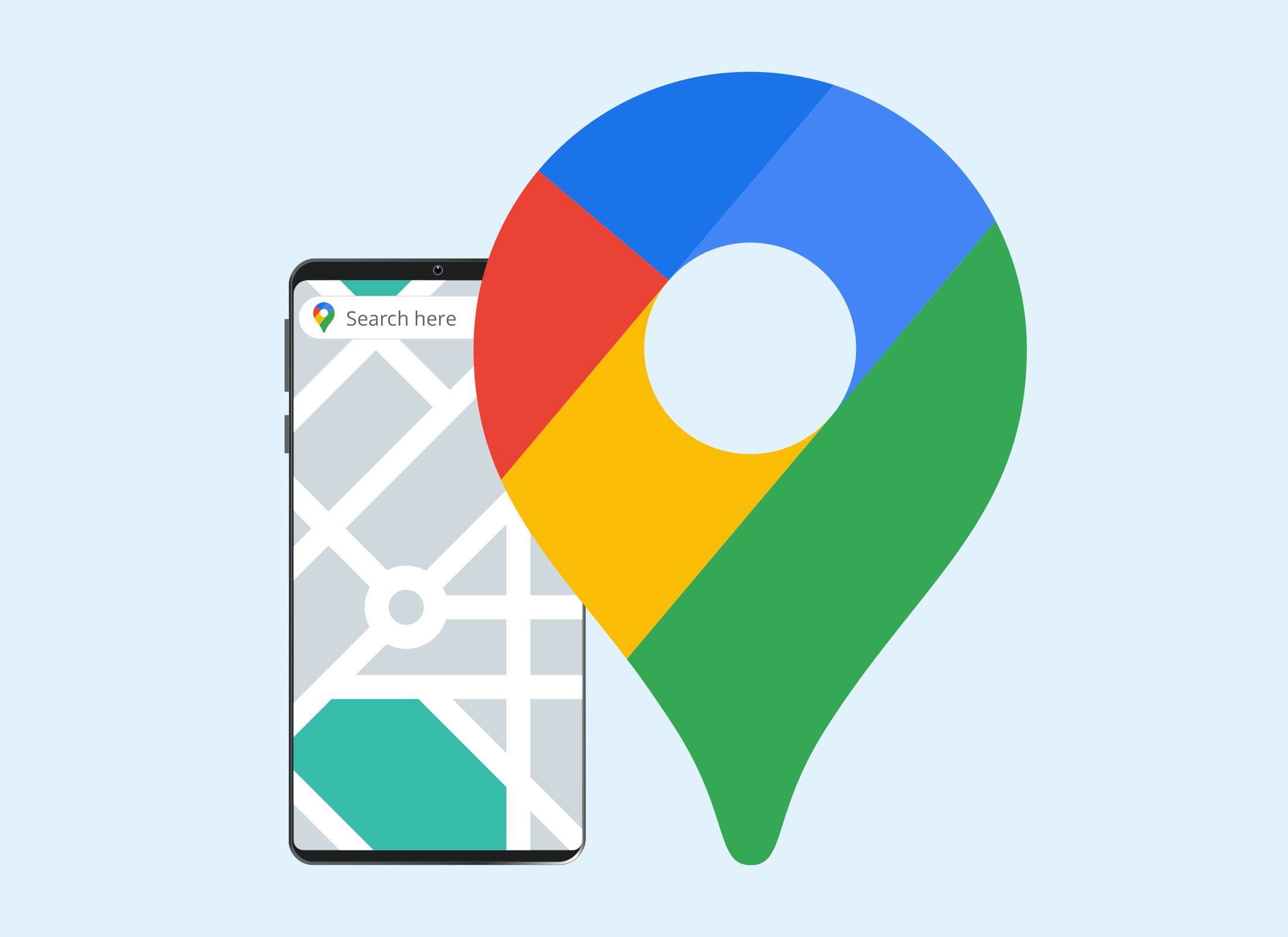
Autorizzazione a Google Maps per accedere alla vostra posizione
Google Maps ha bisogno dell’autorizzazione dell’utente per utilizzare le funzioni di localizzazione del dispositivo e aggiornare la mappa durante il viaggio.
È possibile concedere l’autorizzazione all’applicazione nel menu Impostazioni del dispositivo, alla voce Posizione.
Come muoversi su Google Maps
Aprire l’app Google Maps per visualizzare una mappa della zona locale, con la propria posizione contrassegnata da un cerchio blu al centro della mappa. Per spostare la mappa:
- Scorrere il dito sullo schermo per spostare la mappa.
- Toccare due volte la mappa e, senza sollevare il dito, scorrere verso il basso per allontanarti o verso l’alto per avvicinarsi.
- Se la mappa non è centrata sulla vostra posizione, cercate l’icona della bussola sulla destra dello schermo.
- La bussola somiglia a un cerchio.
- Toccando la bussola, l’icona cambierà colore e la mappa si ricentrerà sulla tua posizione.
Esplorare le funzioni di Google Maps
L’icona Livelli in alto a destra consente di visualizzare diversi stili di mappe e informazioni.
- Tipo di mappa consente di scegliere tra le opzioni Predefinita, Satellite e Rilievo (che mostra colline e valli).
- I dettagli della mappa consentono di aggiungere ulteriori informazioni alla mappa, tra cui le linee di trasporto pubblico, le condizioni del traffico e Street View.
- Traffico mostra informazioni in tempo reale su ingorghi, chiusure e incidenti e Google Maps ne terrà conto quando pianificherà un percorso.
- Attivare o disattivare un dettaglio della mappa toccando l’icona.
Trovare la strada per una destinazione
Google Maps pianificherà un percorso verso una destinazione a scelta. Toccare la barra Cerca qui nella parte superiore dello schermo per iniziare:
- Inserire il nome o l’indirizzo del luogo che si vuole raggiungere.
- I suggerimenti vengono visualizzati durante la digitazione e, se lo si desidera, è possibile toccarne uno.
- La mappa si aggiornerà per mostrare la destinazione contrassegnata da un’icona di posizione.
- Toccare la mappa per visualizzarla a schermo intero.
- Per vedere come raggiungere la destinazione dalla posizione attuale, tocca il pulsante Indicazioni nella finestra a comparsa sotto la mappa.
- La mappa mostrerà il percorso più veloce e il tempo di viaggio.
- Sono visibili le opzioni auto, trasporto pubblico, a piedi e in bici.
- Per la guida in auto, assicurarsi dii selezionare l’icona dell’auto in fondo alla mappa.
- Toccare il pulsante Avvia per avviare le indicazioni stradali.
- Google Maps indicherà sullo schermo quando e dove svoltare.
- Toccare l’icona dell’altoparlante in basso a destra dello schermo per sentire le indicazioni vocali su quando girare.
- Se non si desidera ascoltare le indicazioni stradali vocali, toccare l’icona dell’altoparlante fino a quando non appare un tratto nero.